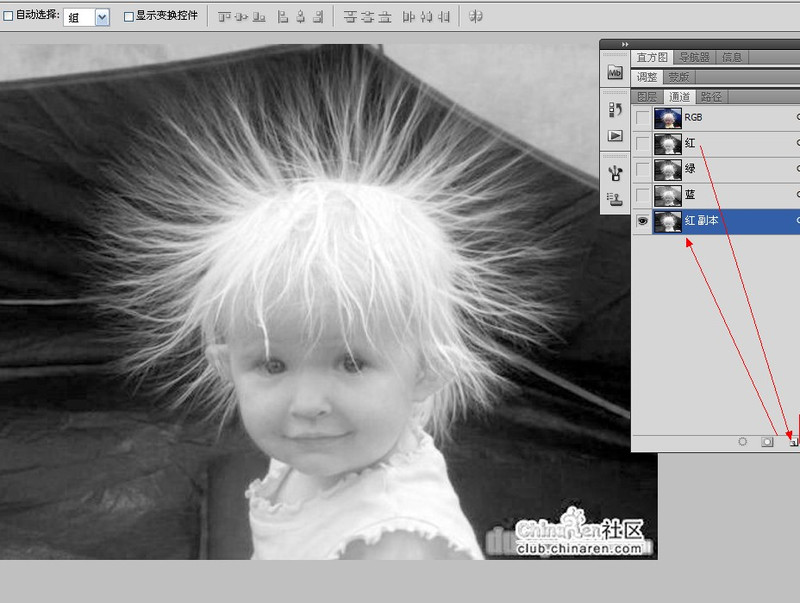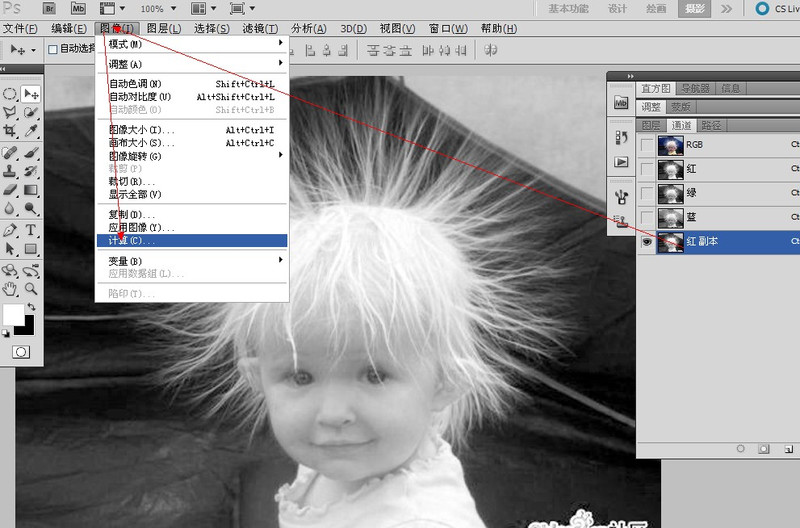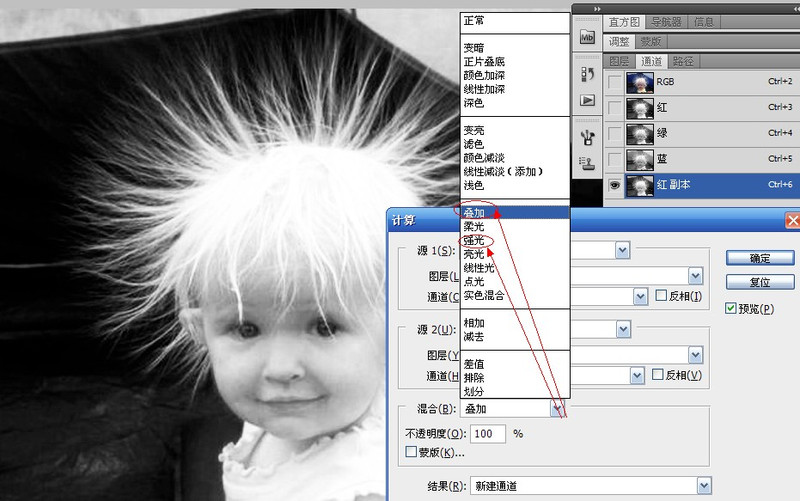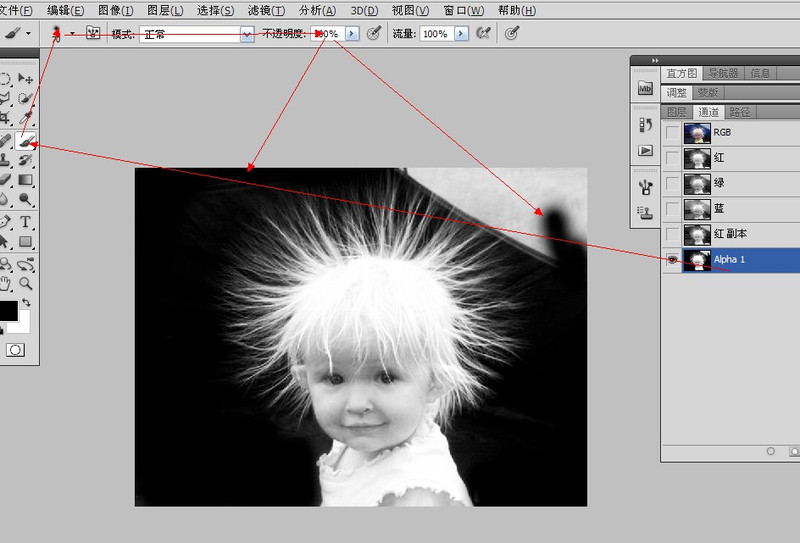- PhotoShop利用图层模式快速抠出头发的技巧抠图教程(02-24)
- PhotoShop常用的十种抠图方法(11-17)
- PhotoShopCS6使用抽出滤镜给范爷照片换背景(05-28)
- PhotoShopCC橡皮擦工具轻松去除蓝天上的白云(04-21)
- PhotoShop使用通道给纯色背景中的新娘婚纱照换喜庆大...(04-14)
- PhotoShop通道抠图快速抠出书画作品中的梅花(04-11)
- PhotoShop使用色彩范围一步抠出照片中的小草(04-11)
- PS使用通道快速抠出火焰素材的详细教程(03-06)
- PS抠水波给河边的垂柳更换波纹的创意教程(03-04)
推荐精品抠图教程PS教程
| ||||